Kaip ištrinti savo "Instagram" paieškos istoriją

Paieškos istorijos gali būti šiek tiek įžeidžiančios, ir dažnai yra labai mažai priežasčių juos išlaikyti. Jūsų "Instagram" paieškos istorija nėra išimtis. Štai kaip tai išvalyti.
SUSIJUSIOS: Kaip išvalyti istoriją bet kuriame naršyklėje
Ištrynus istoriją, tai puikus būdas užtikrinti nedidelį privatumą ir padėti išlaikyti tolygų darbą. Mes visada rekomendavome ištrinti savo žiniatinklio naršyklės istoriją vieną kartą, ir galite naudoti tą patį patarimą įvairioms jūsų naudojamoms programoms ir paslaugoms. "Instagram" istorijos išvalymas yra labai paprasta, todėl pradėsime.
Pirmiausia atidarykite "Instagram" ir eikite į "Nustatymų" puslapį. Mes tai darome "iPhone", bet ji turėtų veikti taip pat, kaip ir "iOS" ar "Android".
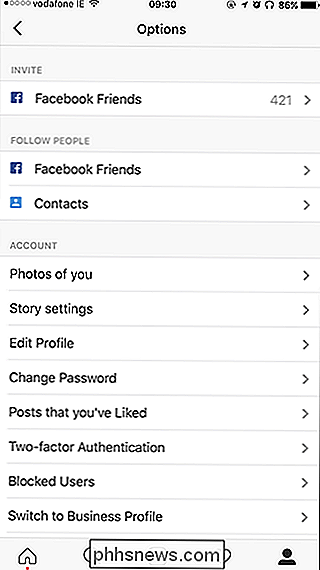
Slinkite žemyn į apačią ir pamatysite parinktį "Išvalyti paieškos istoriją". Palieskite, tada palieskite mygtuką "Taip, aš įsitikinęs". Jūsų "Instagram" paieškos istorija išvaloma tokia pat.
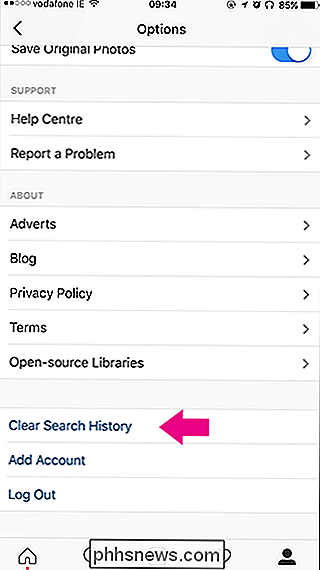
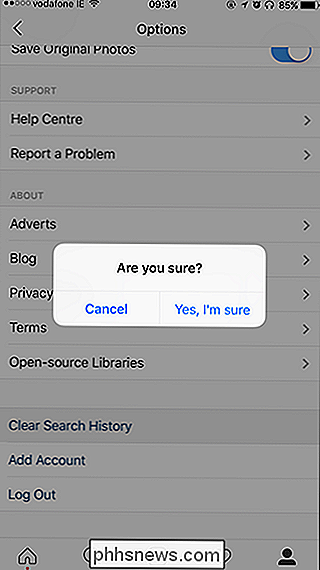
Turėtumėte atkreipti dėmesį į tai, kad istorijos išvalymas tokiu būdu nesuteikia visiškai aiškios šiferio. "Instagram" paieškos rezultatų skydo viršuje vis dar rodomas Siūlomų sąskaitų sąrašas. Tai žmonės, su kuriais dažnai ar neseniai bendraujate.
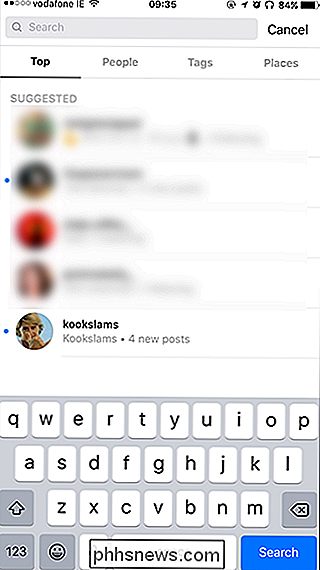
Vis dėlto jūsų faktinė paieškos istorija išvaloma ir jūs galite įkvėpti atodūsį.

Penki nuostabūs "Spotify" funkcijos, kad sukurtumėte puikius grojaraščius
Aš myliu Spotify. Kasmet klausau šimtus valandų muzikos. Nors yra puikių įrankių, tokių kaip "Daily Mixes", kurios leidžia lengviau rasti muziką klausytis, kartais tiesiog norite, kad būtų sukurtas jūsų kūrinio grojaraštis. Su beveik kiekviena daina, kurią galbūt norėtumėte pajusti savo ranka, tačiau sudėtingo grojaraščio sudarymas gali būti sudėtingas.
Kaip nustatyti MacOS taikomąsias programas, kad sumažintumėte jų doko piktogramą
Kai sumažinsite langą sistemoje macOS, pagal numatytuosius nustatymus jis nukelia į dešinįjį doko kraštą. Jei norite, kad ji būtų kuo mažesnė, palyginti su programos piktograma, pvz., "Windows" užduočių juosta, galite pakeisti šią elgesį sistemos nustatymuose. Programų sumažinimas iki dešiniojo doko krašto yra gerai, tačiau jis gali būti kuo mažesnis langai.



